티스토리 블로그를 만들었는데, 서치 콘솔 등록이 제대로 안될 때 하는 방법을 알려드리겠습니다.
빠르고 간단하게 대처할 수 있는 4가지 방법으로 요약하겠습니다.
아래와 같이 시도해보고, 설명드린 간단한 해결 방법으로 안되었을 때는 계정을 다시 만드는 것이 제일 빠를 것 같습니다.

티스토리 sitemap 사이트맵을 읽을 수 없음 혹은 가져올 수 없음 뜰 때 어떻게 해야 하나요?
새로고침을 하면 바로 성공이 떠야하는데, 가져올 수 없음이 뜰 때는 어떻게 해야 할까?
정말 답답합니다. 유튜브를 보면서 티스토리 계정 만들고, 블로그 글 쓰고 다 잘했던 거 같은데
검색 등록이 안되면 무슨 소용일까? 남들은 새로고침 한 번에 바로 성공이 뜨는데 왜 나만 이럴까?
생각하신다면 앞으로 말씀드릴 4가지 방법을 따라 해 보세요.
저는 방법을 찾느라 3일 동안 스트레스받으며 찾아 헤맸던 것 같습니다.
해결방법을 잘 정리해놓은 글이 정말 없었는데,
여러분들은 시간낭비 감정소비 방어 차원으로 잘 따라 해 보시길 바랍니다.
1. 일단 기다린다.
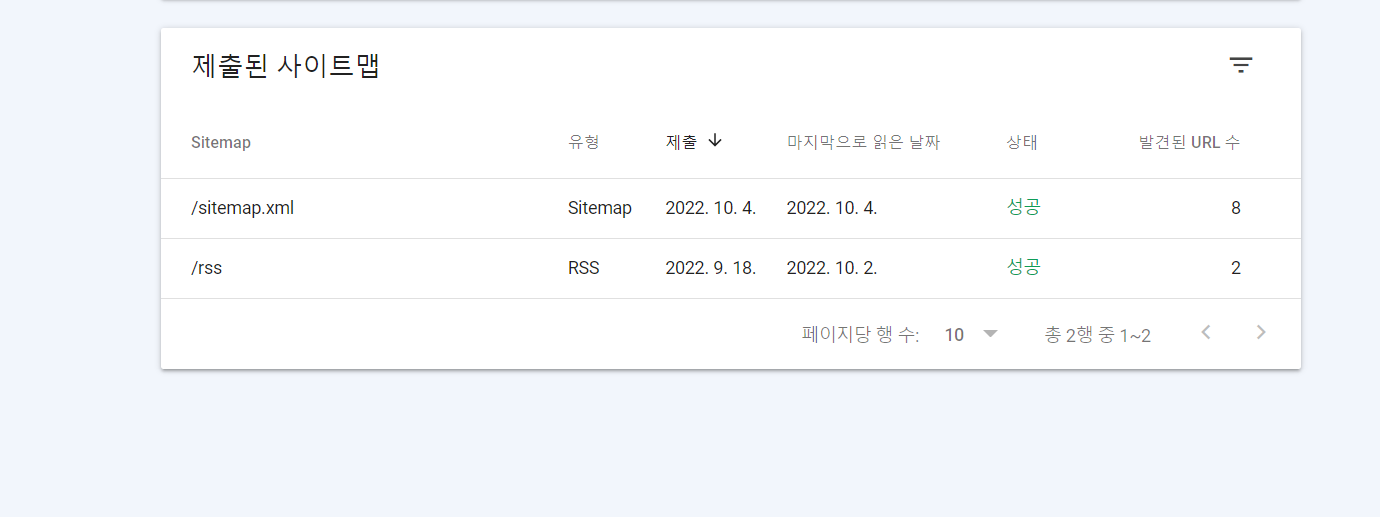
새로고침 누르면 바로 돼야 하는데, 다음날에 해보고 이틀 뒤에 해보고 일주일 뒤에 해봤는데 안되었습니다.
구글에서 메일도 왔었는데 계속 가져올 수 없음만 나왔습니다.
정말 기다리면 되는 것일까? 했는데 됐습니다.
여기서 제가 실행했던 건 두 가지였습니다.
- 글 썼던 본문에 제목 삽입
- 글썼던 본문에 사진 삽입
저는 위 2가지 없이 그냥 글을 너무 간단하게 적었었고, 혹시나 이게 원인으로 검색이 안되나 싶어 수정했습니다.
이 2개를 실행하고 나서 다시 해봤지만 안됐는데,
2주 뒤에 다시 구글 서치 콘솔에 입력해보니 저렇게 성공으로 떴습니다.
일단 글을 수정하고 기다려서 된 경우가 있으니 기다리는 것도 하나의 방법입니다.
하지만, 언제 될지도 모르고 2주를 어떻게 기다립니까?
또 다른 즉각 해결 방법이 있습니다.
2. / 슬러쉬를 삽입하여 다시 입력한다.
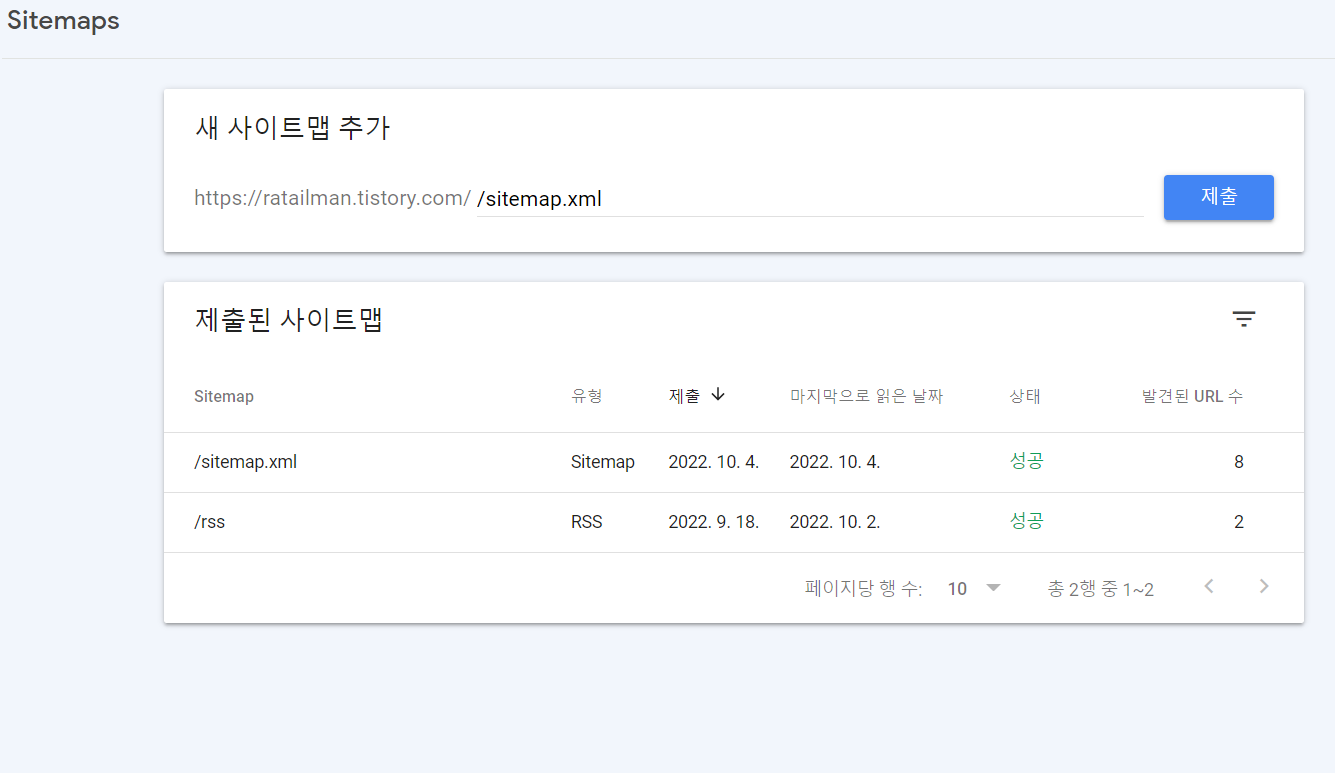
주소 뒤에 위 사진과 같이 슬러쉬 입력 후 /sitemap.xml과 /rss를 입력하여 다시 넣어보세요.
저렇게 해서 실제로 가져올 수 없음이 실제로 성공 상태로 바뀌기도 하였습니다.
3. 사이트맵 삭제 후 다시 입력해보기

사이트맵 상태 탭(가져올 수 없음)을 눌러보시면
위와 같이 일반 HTTP 오류 창으로 들어가집니다.
위 화면에서 오른쪽 위를 보시면 점 3개가 나오는데, 그것을 클릭하면 사이트맵 삭제를 할 수 있습니다.
사이트맵 삭제 후 다시 입력해서 시도해보세요.
4. 계정을 다시 만든다.
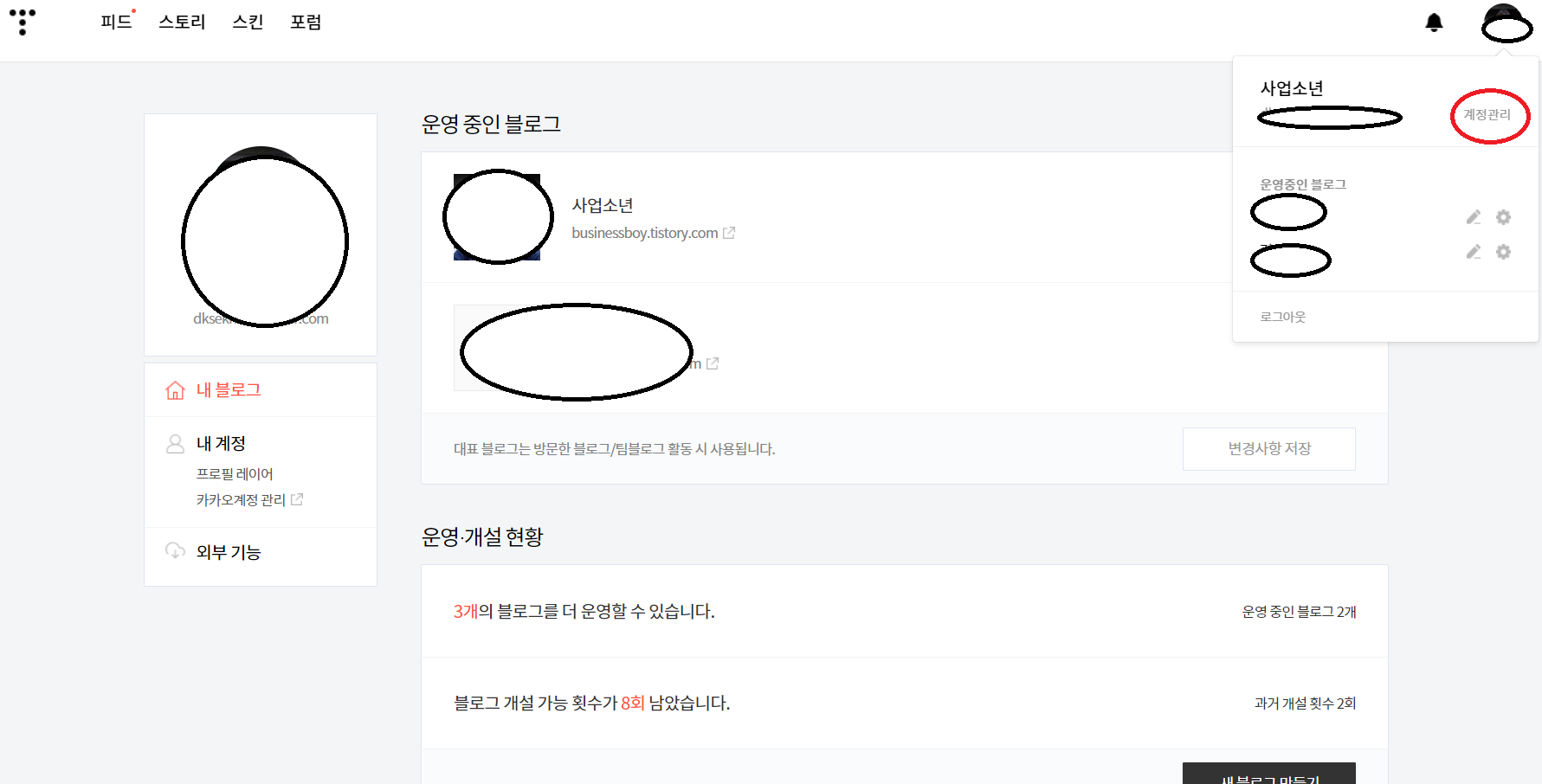
다시 티스토리 홈으로 오셔서 오른쪽 위에 내 정보 및 이미지를 클릭하면
계정관리를 탭을 보실 수 있습니다.
클릭을 하면 한 계정당 티스토리 블로그 5개까지 만들 수 있는 것으로 알고 있는데,
계정을 새로 만들어서 제대로 다시 시도해보는 것이 제일 빠른 방법일 수 있습니다.
저도 사실 이것저것 많이 해보다가 계정을 다시 만들었고,
제대로 천천히 다시 시도해보니 금세 되었습니다.
위에 설명해드린 방법이 제대로 안 먹힐 경우 한없이 기다려야 하기 때문에
말씀드린 간단한 조치방법으로 안됐을 때는 계정을 다시 만들어서 시도하는 것을 추천합니다.
'생활정보' 카테고리의 다른 글
| 중고차 잘파는법(판매시 주의할점, 판매 서류) 내 차 안전하고 비싸게 잘 팔수 있을까? (3) | 2023.11.22 |
|---|---|
| [가정용 인바디 체중계 추천/사용법/후기] 결과적으로 만족! 궁금증 해결해드립니다. (인바디 체중계 H20N) (0) | 2023.11.17 |
| 애드센스 미리보기를 로드하는 중에 문제가 발생했습니다 신청 코드복사 오류시 이렇게 해보세요!! (0) | 2022.10.08 |
| [일반인 벌크업/린매스업] 식단부터 운동강도를 어떻게 해야 몸만들기 성공할 수 있을까? (1) | 2022.10.04 |




댓글